WIN7输入192.168.0.1无法弹出对话框的解决方法
当我们进入路由器管理界面,在IE浏览器地址栏输入192.168.0.1,无法弹出用户名和密码对话框,怎么办呢?www.886abc.com认为这通常是由于电脑的设置不正确或者是路由器内部软故障引起的。解决的方法不是很复杂,下面以win7系统以及D-Link DI-504(或者DI-504M)为例,说明WIN7输入192.168.0.1无法弹出对话框的解决方法:
WIN7输入192.168.0.1无法弹出对话框的解决方法步骤(1)
检查电脑是否和LAN口(1,2,3,4口中任意一口)连好,对应的灯是否是亮的
WIN7输入192.168.0.1无法弹出对话框的解决方法步骤(2)
如果是拨号上网的用户,请先删除宽带的拨号连接
WIN7输入192.168.0.1无法弹出对话框的解决方法步骤(3)
检查IE是否设置了代理,如果有请取消。点击浏览器里面的工具----Internet选项----连接,如下图:
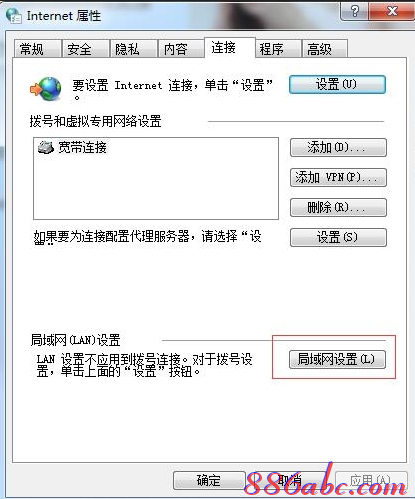

WIN7输入192.168.0.1无法弹出对话框的解决方法步骤(4)
控制面板----网络连接----本地连接----右键属性,双击Internet协议/TCP/IP进入,把IP和DNS都选为自动获取,确定保存。如下图:
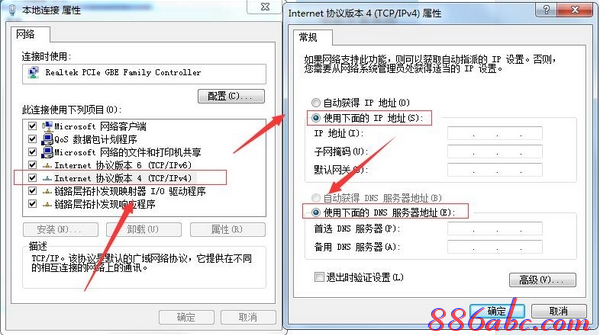
WIN7输入192.168.0.1无法弹出对话框的解决方法步骤(5)
重启电脑后再尝试登陆192.168.0.1的管理界面。
WIN7输入192.168.0.1无法弹出对话框的解决方法步骤(6)
如果以上操作还是不行,可以尝试路由器复位,方法是:通电的情况下用曲别针或者圆珠笔芯抵住电源插孔旁边的reset小孔8秒钟,松手。
通过这六个WIN7输入192.168.0.1无法弹出对话框的解决方法步骤,希望能帮助各位解决无法淡出对话框的问题。

